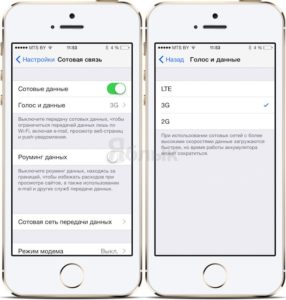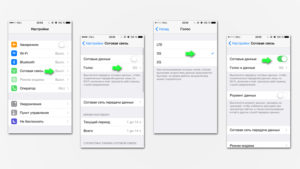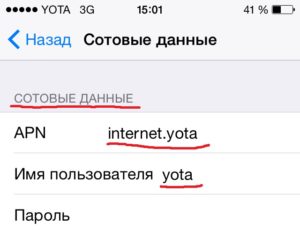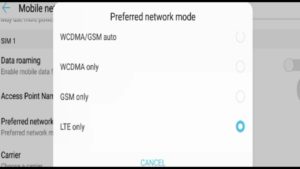Оператор Мегафон: настройки интернета для разных телефонов
В этом обзоре мы рассмотрим, как необходимо устанавливать настройки интернета Мегафон, чтобы получить стабильный доступ к сети, обещанный оператором. Мы приведем подробные инструкции по ручному и автоматическому вводу для владельцев смартфонов с разной операционной системой. Эта информация будет полезна каждому пользователю, который недавно купил новую СИМ-карту и хочет установить ее в смартфон. Чтобы не потерять необходимые данные, важно строго следовать установленным оператором правилам.
Ручные
В новых смартфонах при покупке новой СИМ-карты параметры интернета выставятся в автоматическом режиме. Однако автоматические настройки интернета Мегафон не мешает проверить – они могут сбиться по независящим от вас причинам. Мы расскажем, как происходит настройка интернета Мегафон вручную на телефоне на примере двух самых популярных операционных систем.
Android
Итак, как настроить интернет мегафон на Андроиде:
- Откройте раздел «Параметры» в основном меню;
- Перейдите к пункту «Беспроводные сети;
- Далее кликните на строку «Мобильная сеть» и выберите пункт «Точки доступа (APN)», а затем – точка доступа Мегафон интернет;


- Ваш следующий шаг – ввод необходимых данных:
— Имя настроек – любое по вашему вкусу;
— APN – internet;
— Тип APN – default;
— MCC – 250;
— MNC – 02;
— Имя пользователя – gdata (можно оставить поле пустым);
— Пароль – gdata (можно оставить поле пустым);
- Далее включите режим передачи данных. Для этого вернитесь назад к пункту «Мобильная сеть» и найдите соответствующий тумблер.
Вот и все, теперь вы знаете, как происходит настройка мобильного интернета Мегафон на телефоне Андроид. Теперь разберемся, что нужно сделать, чтобы ввести ручные настройки для Айфона.
iPhone
Итак, как настроить мобильный интернет Мегафон для смартфона iPhone:
- Откройте меню и перейдите к установке параметров;
- Далее выберите пункт «Сотовая связь», а затем пункт «Сотовая связь передачи данных»;


- Нажмите на строчку, чтобы ввести следующие данные:
— Имя настроек – любое, на выбор пользователя;
— APN – internet;
— Тип APN – default;
— MCC – 250;
— MNC – 02;
— Имя пользователя и пароль – gdata (можно не заполнять это поле);
- Вернитесь назад к странице «Сотовая связь»;
- Откройте пункт «Голос и данные», затем перейдите к строке «2G/3G/LTE».
Как видите, сам процесс практически не имеет отличий, разве что некоторые пункты меню носят иные названия. Внимательно прочтите наши инструкции, чтобы суметь восстановить параметры в случае необходимости, будь то Айфон или Андроид.
Мы рассказали, как настроить интернет Мегафон на телефоне своими силами, если по каким-либо причинам автоматические настройки сбились или не загрузились самостоятельно. Теперь разберемся, как получить настройки интернета на Мегафон от оператора.
Автоматически
Как было сказано выше, предустановленные параметры должны быть загружены сетью самостоятельно. Если этого не произошло, вы можете сделать запрос настроек интернета мегафон на Айфоне и Андроиде и получить нужные данные быстро и совершенно бесплатно. Существует несколько способов.
Вариант 1: СМС
Чтобы получить настройки мобильного интернета Мегафон через СМС, необходимо:
- Создать новое сообщение со словом «Internet»;
- Отправить его на номер 5049 .
Через несколько минут вы получите сообщение со всей необходимой информацией. Система предложит вам сохранить данные, согласитесь на этот запрос и получите стабильный доступ к сети.
Вариант 2: Звонок оператору
Запросить нужные данные можно у оператора службы поддержки. Для этого необходимо:
- Набрать номер 0500 ;
- Дождаться ответа специалиста и задать ему интересующий вопрос;
- Получить требуемую информацию.
Обратите внимание, что этот способ может подразумевать длительное ожидание на линии, особенно если вы звоните в своеобразный «час пик», когда операторы перегружены.
Вариант 3: Звонок
Автозвонок – еще одно отличное решение для получения нужных данных. Вот что необходимо сделать:
- Открыть клавиатуру смартфона;
- Набрать номер 05190 либо 05049 ;
- Нажать иконку вызова;
- Через несколько секунд на телефон поступит сообщение с нужными параметрами, которые необходимо сохранить.

Как видите, вам не придется производить сложных манипуляций – достаточно нажать несколько кнопок на смартфоне.
Вариант 4: Мегафон-меню
Есть и еще один способ, доступный только пользователям телефона Андроид. На ваших устройствах при покупке сим-карты автоматически устанавливается приложение от компании. Вам нужно:
- Открыть его;
- Выбрать меню;
- Перейти к пункту «Параметры»;
- Через минуту данные поступят на ваше устройство.
Теперь вы знаете, как заказать настройки интернета на Megafon в несколько кликов и провести ручную проверку параметров. С этой информацией вы никогда не останетесь без доступа к сети и всегда сможете восстановить его.
Подключение и настройка мобильного 4G Интернета на iPhone
Как включить 4G на айфоне, должен знать каждый пользователь современных моделей телефонов марки «Эппл», который перешел или желает перейти на формат связи четвертого поколения. Поменять стандарт можно довольно просто: если ранее использовался 3G, то первым делом нужно проверить на совместимость СИМ-карту и сам гаджет. Если поддержка возможна, то достаточно провести включение стандарта при помощи простых шагов. Если не подходит СИМ-карта, то ее можно поменять в официальном центре оператора с сохранением номера. Ну и последнее, самое затратное — если айфон не имеет возможности работы в технологии четвертого поколения, то его рекомендуется заменить на более новый. Например, Iphone 5 поддерживает 4G, но только на малой скорости до 100 Мбит/сек., а модель Iphone SE 4G может работать на 150 Мбит/сек.
Включение услуги
Чтобы подключить к услуге стандарта 4G, нужно проверить возможности СИМ-карты и телефона их поддерживать. Если таковая есть, то далее необходимо, чтобы в гаджете были все настройки для соединения с сетью Интернет. После установки симки требуется включить 4G на Iphone и можно начинать пользоваться. Если все настройки произведены корректно, то телефон автоматически может установить соединение. В таком случае в левом верхнем углу загорится значок LTE. Это говорит о том, что телефон может работать в Сети.
Обратите внимание! Если нет никаких сбоев в системе и программном обеспечении, то устройство сразу будет подключено к стандарту четвертого поколения автоматически.
LTE и 4G
Оба представляют собой стандарты четвертого поколения. Однако на самом деле отечественные операторы мобильной связи позиционируют ЛТЕ вместе с 4G. То есть получается одна технология, которая подается как 4G LTE. Но не все так гладко. Дело в том, что ЛТЕ — стандарт, который создавался и развивался на основе связи третьего поколения, в отличие от 4G, который представляет собой полноценное четвертое поколение. Но большинство компаний и операторов пошло на уловку, предлагая абонентам старое за новое.
Стандарт LTE рекламируется как технология четвертого поколения, но не дотягивает до него по характеристикам. Обозначить кардинальные отличия 3G от LTE, кроме скорости, не всегда могут даже профессионалы.
Интересно! Использование сетей четвертого поколения в мире началось в 2010 г. и продолжается по сегодняшний день. Что касается отечественного рынка связи, то испытать возможности данной технологии удалось только в 2012 г.
Что дает LTE
В сравнении с предыдущими стандартами, характерных технологических особенностей между представленными технологиями почти нет, поскольку более новый можно назвать логичным продолжением старого. Это говорит о том, что 4G просто является более «продвинутым» стандартом в технологических особенностях, которые вылились в основном качестве для обычного пользователя — повышенной скорости соединения. Достаточно провести замеры скорости, чтобы понять, что 4-е поколение на голову выше предыдущего.
- отличие 4G от 3G в смартфонах заключается в IP-телефонии. Ее не поддерживают сети третьего поколения, а четвертое позволяет передавать голос без задержек, то есть пинга;
- более широкий и высокий диапазон работы, который позволяет увеличить дальность передачи данных от базовой станции до абонента;
- разница в скорости 3G и 4G огромна. Даже наименьшая у 4G в виде 100 Мбит/сек. в несколько раз превышает более устаревший аналог;
- возможность заменить потерю сигнала автоматическим включением сети 3G без потери соединения.
- повышенная стоимость тарифов на основе ЛТЕ;
- необходимость специальной СИМ-карты;
- низкая возможность подключения и небольшая зона покрытия операторами сотовой связи. Корректная работа возможна только в крупных городах.
Важно! До того, как на айфоне подключить 4G, нужно убедиться, что на территории проживания корректно работает данный стандарт.
Какие модели поддерживают переход
В стандарте 4G и LTE могут работать далеко не все модели производителя «Эппл». Поэтому в Интернете так распространены запросы типа «айфон 5 поддерживает 4G или нет». Все дело в том, что первые модели марки настроены на возможность работы в более старых технологиях, таких как EDGE, 2G, 3G. Четвертное поколение внедрялось несколько позже. Первой моделью, которая получила возможность работы с новым стандартом, стал айфон 5.
Соответственно, устройства, которые выходили позднее, могут нормально функционировать в стандарте связи. Перечень устройств от «Эппл», которые работают в связи четвертого поколения и какую скорость они могут выдавать:
- модели пятой линейки способны поддерживать скорость до 100 Мбит/сек.;
- модели 5, SE, 6, 6 Plus работают до 150 Мбит/сек.;
- такие устройства, как 6S и 6S Plus поддерживают до 300 Мбит/сек.;
- модели из последней линейки — от 7 до XE — работают на скорости 450 Мбит/сек. и выше.
Однако, как показывает практика, мобильные операторы России не могут угнаться за таким развитием, поэтому скорость соединения больше зависит не от модели гаджета, а от возможностей сотовой связи. Если есть желание получить максимально быстрое соединение, следует изучить карту покрытия и убедиться, что местность проживания находится в зоне с устойчивым сигналом сотовой сети 4G. Большую роль также играет расстояние от базовой станции.
Обратите внимание! Можно ловить максимальный сигнал, а можно средний, соответственно, и быстрота передачи данных будет различаться.
Как включать и настраивать
Любой гаджет модели Iphone изначально готов к работе в сети Интернет с тем стандартом, который поддерживается установленной СИМ-картой.
Когда определено, что модель телефона может работать в стандарте четвертого поколения, и все готово к использованию, то его необходимо включить. Например, как включить 4G на iPhone 5:
- «Настройки».
- «Сотовая связь».
- «Параметры данных».
- «Голос и данные».
- Выбрать из меню LTE.
После этого система уведомит о том, что сеть не сертифицирована оператором. Это может оказывать влияние на длительность работы устройства от батареи, сообщения, вызова и передачу данных сотовой сети. Необходимо подтвердить. После этого гаджет переключится на 4G LTE.
Обратите внимание! Однако иногда случается такое, что данные приходится вводить самостоятельно.
Как настроить 4G на айфон 5 и моделях постарше в ручном режиме:
- Нужно заранее уточнить данные у оператора о таких параметрах, как имя пользователя и APN. Сделать это можно на официальном сайте или обратившись в техподдержку.
- Войти в настройки гаджета.
- Выбрать «Сотовая сеть».
- Открыть вкладку «Передача данных».
- Ввести конкретные.
Обратите внимание! Для того или иного оператора сотовой связи установлены конкретные логин, пароль и APN.
Для «Мегафона» нужно ввести:
- APN: internet;
- имя пользователя: gdata;
- пароль: gdata.
Один из лидеров рынка МТС требует ввести такую комбинацию:
- APN: internet.mts.ru;
- имя пользователя: mts;
- пароль: mts.
Для абонентов «Билайна» нужно набрать:
- APN: internet.beeline.ru;
- имя пользователя: beeline;
- пароль: beeline.
Пользователи Tele2 должны ввести:
- APN: internet.tele2.ru;
- имя пользователя: ничего не вводить;
- пароль: ничего не вводить.
Также есть другой способ получить все необходимые параметры оператора автоматически. Для этого рекомендуется позвонить в техподдержку и запросить получение данных при помощи СМС. Оно придет на телефон и после открытия сообщения все настройки произведутся автоматически.
Обратите внимание! Пользователю потребуется только перезагрузить устройство.
Настройка для моделей с 5 по 7
Данная настройка проводится идентичным образом, как это описано выше. Независимо от модели после пятой серии интерфейс настроек не менялся, в связи с чем последовательность будет такая же. Вводимые APN, логин и пароль не отличаются для различных моделей и даже производителей. Требуется ввести подходящие для того или иного сотового оператора, и телефон подключится к Сети.
Включить и заставить работать LTE
Если сети второго или третьего поколения не устраивают пользователя, то вполне возможно в любой момент перейти на новую технологию. Однако стоит понимать, что во время работы и потери соединения сеть автоматически переключается на более низкую, чтобы не потерять интернет-сигнал вообще. Если принудительно включить низкий стандарт, то улучшить ситуацию в случае чего телефон уже не сможет. В таком случае при потере интернет-соединения Сеть пропадет полностью до того момента, пока пользователь снова не окажется в зоне устойчивого сигнала.
Важно! Функция «Только ЛТЕ» возможна исключительно на Андроид. iOs все равно будет переводить пользователя на технологию ниже.
Точное определение марки телефона
Определить конкретную модель визуально бывает сложно. Это связано с тем, что внешне некоторые из них почти не отличаются. Например, не всегда можно отличить модель 6 от 7 и даже 8. Чтобы убедиться точно, можно взглянуть на номер, указанный на задней крышке. Там указывается большая буква «А» и набор цифр после нее. Определить гаджет можно по номерам:
- iPhone: A1203;
- iPhone 3G: A1324, A1241;
- iPhone 3GS: A1325, A1303;
- iPhone 4: A1349, A1332;
- iPhone 4S: A1431, A1387, A1387;
- iPhone 5: A1428, A1429, A1442;
- iPhone 5S: A1456, A1507, A1516, A1529, A1532;
- iPhone 6: A1549, A1586, A1589;
- iPhone 6 Plus: A1522, A1524, A1593;
- iPhone 6S: A1633, A1688, A1700;
- iPhone 6S Plus: A1634, A1687, A1699.
Частоты операторов
Практически все российские операторы мобильной связи используют похожие частоты для связи.
- Yota работает в 2500-2530/2620-2650 Мгц;
- «Мегафон» использует 2530-2540/2650-2660; 2575-2595; 847-854.5/806-813.5 Мгц;
- МТС 2540-2550/2660-2670; 2595-2615; 1710-1785/1805-1880; 839.5-847/798.5-806 Мгц;
- Для «Билайн» выделены 2550-2560/2670-2680; 854.5-862/813.5-821 Мгц;
- Теле2 работает в 2560-2570/2680-2690; 832-839.5/791-798.5 Мгц.
Модели в частотах России
В российских частотных диапазонах способны работать все модели производителя «Эппл», которые поддерживают стандарт LTE 4G, то есть речь идет про любые, которые старше пятого айфона. Это облегчает задачу абонентам, нет необходимости проверять телефон еще и на совместимость частот.
С включением стандарта 4G и LTE на айфонах нет никаких проблем. Главное, убедиться, что гаджет подходит под технологию. Стандарт 4G поддерживают модели с 5-го айфона. Но если смартфон этой серии все равно не обладает заявленной скоростью, то стоит проверить, поддерживает ли СИМ-карта на айфон 5 4G.